Как связать карточки Trello между досками
Опубликовано: 2022-12-13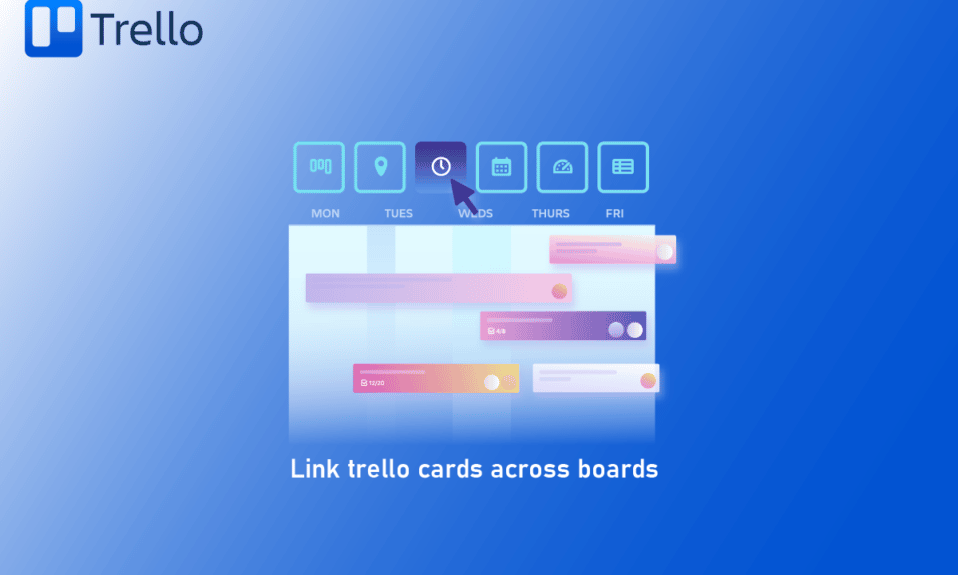
Trello, инструмент управления проектами, основанный на Канбане, использует карточки и списки для группировки сложных задач в логическую последовательность. Trello — это приложение для совместной работы, которое делит ваши проекты на доски. Это дает вам краткий обзор того, над чем ведется работа, кто работает над этим и на каком этапе процесса он находится. Trello — это популярное, простое и удобное приложение для совместной работы, которое позволяет вам упорядочивать проекты и все, что с ними связано, на досках. Кроме того, вы также можете связать карточки Trello между досками. Сколько досок и карточек Trello у вас есть? Ответ много для многих из вас! Обслуживание всех ваших досок может стать чрезвычайно трудным, если вы работаете над многочисленными проектами или с многочисленными командами. Вы также можете связать карту Trello с другой картой, поэтому вы можете часто переключаться между досками и, возможно, забывать, какая доска содержит какую карту. Здесь мы рассмотрим несколько способов, как вы можете связать карты Trello между досками.
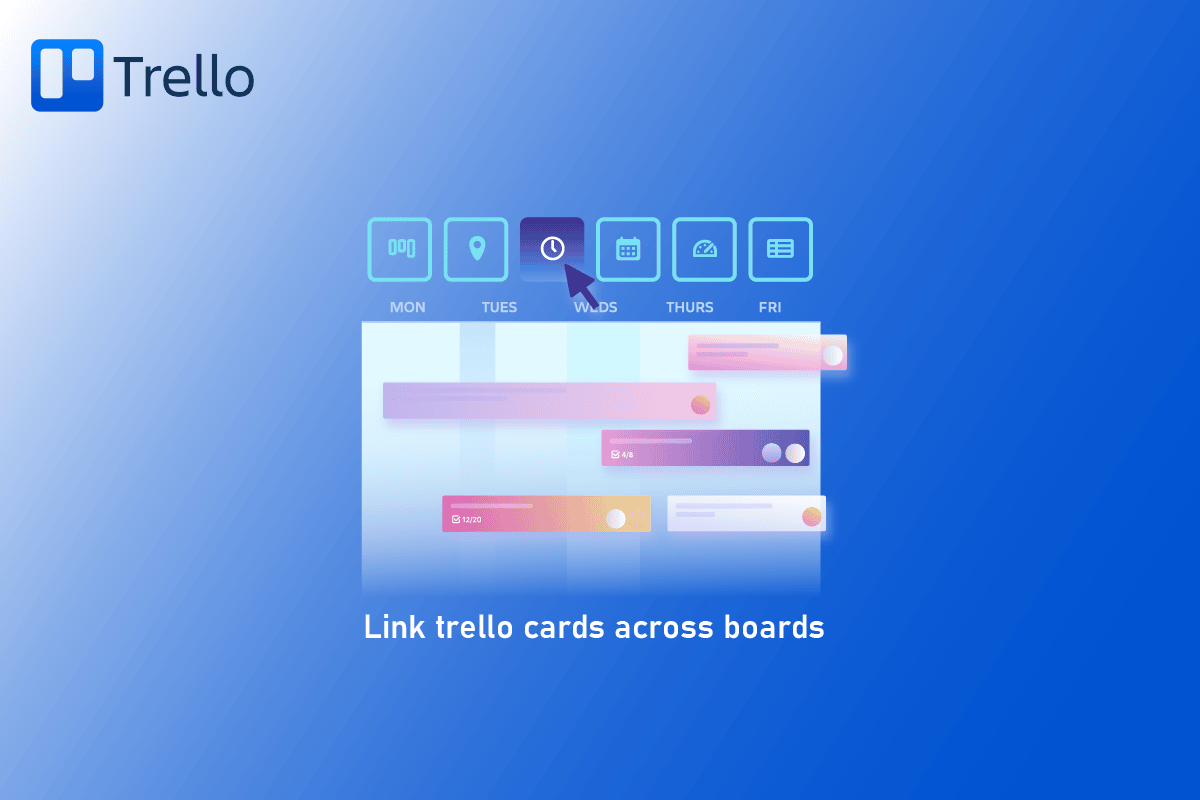
Содержание
- Как связать карточки Trello между досками
- Особенности карточек Trello
- Шаги по связыванию карточек Trello между досками
- Шаги по подключению карточек в Trello
- Как связать карту с другой картой в Trello
- Как архивировать карточки ссылок
- Как преобразовать карту Link в обычную карту
- Как просмотреть карточки ссылок
Как связать карточки Trello между досками
Продолжайте читать статью, чтобы узнать, как связать карточки между досками в Trello.
Особенности карточек Trello
Trello — это визуальное решение, которое позволяет вашей команде управлять любым проектом, рабочим процессом или отслеживанием задач.
- Благодаря использованию обложек и цветов для карточек доски и карточки Trello можно сделать еще более эстетичными. Вы можете настроить отображение передней обложки на своих карточках Trello, используя либо свои собственные фотографии, либо изображения из галереи Unsplash . Просто выберите «Обложка» в меню, которое появляется на обратной стороне карты, чтобы определить, хотите ли вы, чтобы вложение отображалось над названием карты, как это было раньше.
- Trello — это визуально привлекательный и хорошо организованный способ управления проектами и задачами, но иногда ваши доски проектов могут быть переполнены слишком большим количеством карточек. Расширенные контрольные списки позволяют вам четко наметить эти движущиеся части, когда вы хотите погрузиться в специфику задачи или иметь множество сроков выполнения и сторон, участвующих в выполнении указанной деятельности.
- Дворецкий — это единственная функция Trello, которая действительно изменит вашу работу. Вы можете сократить повторяющуюся работу, настроив автоматизацию , правила и инструкции на своих досках Trello с помощью Butler.
- Ваши глаза могут по-прежнему ощущать нагрузку от работы, когда вы работаете с максимальной производительностью. Приложение Trello для iOS и Android имеет функцию темного режима , которую вы можете включить.
- Хотя производительность и эффективное сотрудничество являются постоянными проектами, вы можете настроить себя на эффективную работу из любой точки мира, потратив некоторое время и усилия. Trello содержит множество полезных инструментов, которые помогут вам делать больше с меньшими усилиями .
Шаги по связыванию карточек Trello между досками
Следуйте указанным шагам.
1. Откройте правое меню на доске WIP , нажмите «Еще», а затем вставьте URL-адрес в ссылку на эту доску .
2. Создайте новый список под названием « Переместить в НЗП» и вставьте URL-адрес в качестве новой карточки на доску идей .
Примечание. Доступна специальная карточка со ссылкой на доску WIP. Trello автоматически создает уменьшенное изображение доски, что делает ее очень легкой для поиска и привлекательной для просмотра.
3. Чтобы обе доски оставались подключенными, скопируйте ссылку на доску идей и поместите ее в новый список на WIP , чтобы обе доски оставались подключенными. Связи досок упрощают переключение между двумя досками Trello.
Подключить карты связи Trello между досками очень просто. Управлять несколькими досками Trello не сложно и не запутанно. Вы можете настроить и поддерживать сеть подключенных плат, используя эти методы. Вы также можете подключить Trello к своей электронной почте. После этого вы можете отвечать на электронные письма со своей доски Trello. В результате вы становитесь более продуктивным и экономите время.
Шаги по подключению карточек в Trello
Карточки в Trello можно использовать для организации идей, проектов, запросов и других форм данных на вашей доске. Могут быть карточки, которые относятся к другим карточкам или имеют ту же цель, что и другие карточки во время работы над проектом.
Вариант I: на мобильном телефоне
1. Откройте Trello и войдите в свою учетную запись с главного экрана или панели приложений.

2. Подойдите к доске, которой вы хотите управлять, и посмотрите на одну из ее карт.
3. В разделе Быстрые действия выберите Добавить вложения .
4. Затем выберите Trello в открывшемся меню.
5. Теперь введите название карточки, которую хотите прикрепить, и выберите ее из списка результатов.
На доске Trello вы можете связать свои карты именно так. Когда вы откроете карту, вы обнаружите все связанные карты в области вложений.
Вариант II: на рабочем столе
1. Откройте веб-приложение Trello в браузере и войдите в свою учетную запись .
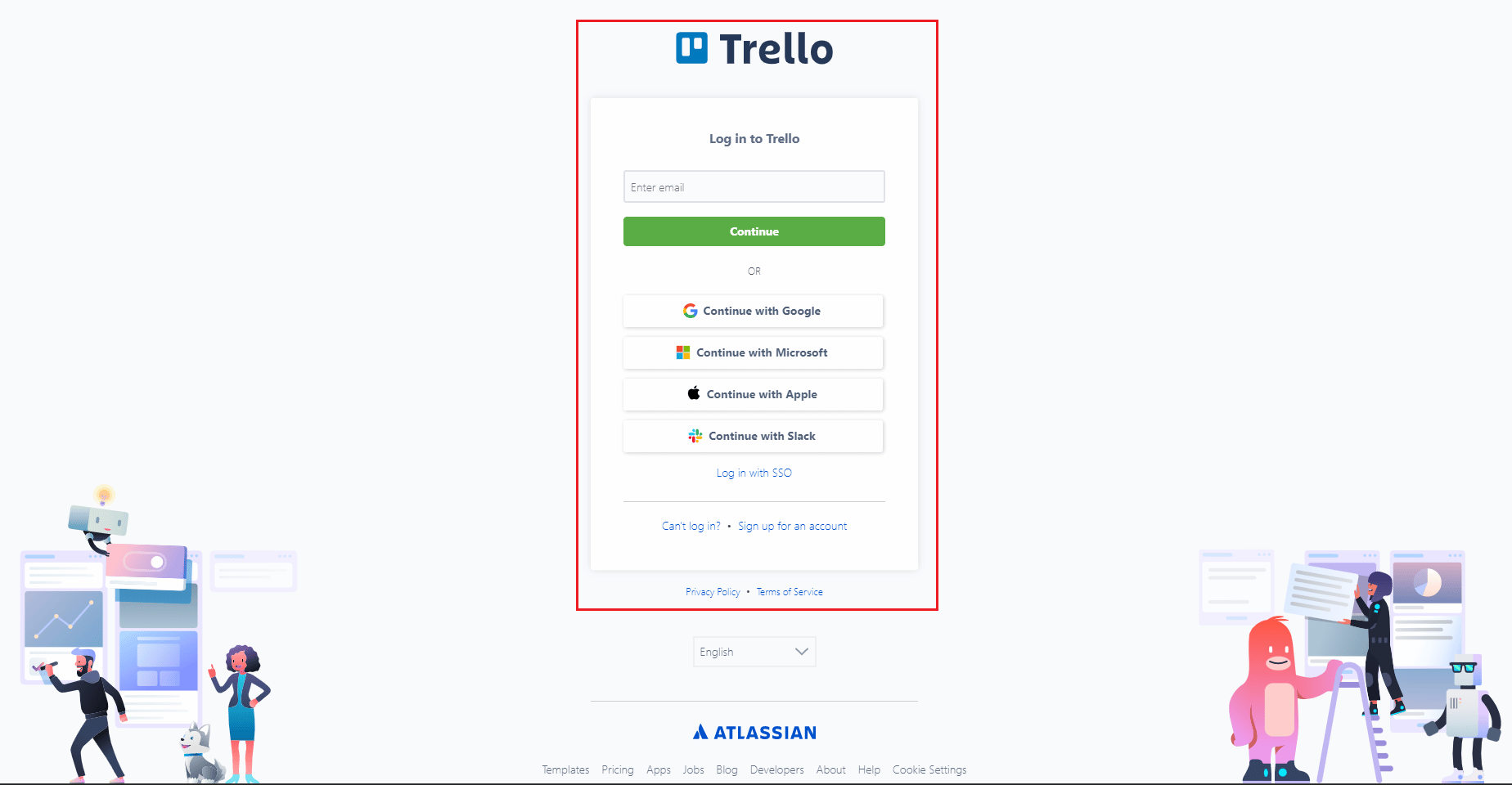

2. Перейдите к доскам и выберите карточку, которую хотите отредактировать.
3. В разделе «Добавить на карту» справа от карты нажмите «Вложение».
4. Затем выберите Trello в открывшемся меню.
5. Теперь введите название карточки, которую хотите прикрепить, и выберите ее из списка результатов.
Читайте также: Как установить игры Google Play на iPhone.
Как связать карту с другой картой в Trello
В Trello есть тип карты, известный как карты ссылок Trello . Когда URL-адрес включен в заголовок карточки, они генерируются автоматически. Карточка Link создается путем добавления URL-адреса совместимого сервиса к заголовку карточки. Если ваша учетная запись поддерживает карточки ссылок, она мгновенно превратится в карточку ссылок и предложит вдумчивый предварительный просмотр материала. Карты Trello Link доступны только в том случае, если учетная запись Atlassian подключена к вашей учетной записи Trello.
Авторизация привязанной карты
Вы должны войти в службу, на которую вы ссылаетесь, чтобы просматривать любое содержимое, недоступное для широкой публики.
1. Поместите URL-адрес в заголовок карты .
2. Теперь нажмите «Подключить» .
3. Наконец, вы увидите окно для входа в систему. Чтобы предоставить доступ, нажмите Разрешить.
Как архивировать карточки ссылок
карточки-ссылки ведут себя точно так же, как и обычные карточки, и их можно разархивировать через меню «Доска». Для того, чтобы заархивировать карту Link.
1. Чтобы появилось быстрое меню, щелкните правой кнопкой мыши карточку ссылки .
2. Теперь выберите Архивировать карту.
Как преобразовать карту Link в обычную карту
Ссылки — это заполнители, которые позволяют вам получать доступ к контенту с других веб-сайтов прямо на вашей доске. Вместо этого вы можете использовать обычную карточку Trello.
1. Чтобы получить доступ к быстрому меню , щелкните правой кнопкой мыши карточку Link .
2. Выберите преобразовать в обычную карту.
Как просмотреть карточки ссылок
В большинстве случаев нажатие на карточку «Ссылка» приведет вас от Trello к соответствующему материалу. Кнопка с надписью «Предварительный просмотр» может быть размещена на лицевой стороне нескольких видов карточек ссылок. Не выходя из Trello, нажмите эту кнопку, чтобы увидеть этот материал в большем масштабе.
Иногда самый простой инструмент оказывается лучшим. Trello напоминает виртуальную доску объявлений. Вы также можете связать карту ссылок Trello с другой. Это бесплатно и просто в использовании. Вы определенно можете попробовать, если вы управляете несколькими проектами и ищете способ быть более организованным.
Часто задаваемые вопросы (FAQ)
Q1. Можно ли связать доски Trello друг с другом?
Ответ Да, ссылки между досками Trello возможны.
Q2. Как вы переносите карты на доски?
Ответ Просто введите название карты или доски в поле поиска в верхней части страницы и нажмите клавишу ВВОД, чтобы создать ссылку на нее в Trello.
Q3. Как в Trello связать две карты?
Ответ В Trello вы можете соединять карты, перетаскивая их близко друг к другу.
Q4. Что делает Батлер в Trello?
Ответ Батлер создает доски, списки и карточки, чтобы помочь командам управлять задачами и отслеживать их. Кроме того, он имеет возможности для сотрудничества и чата.
Q5. Куда деваются заархивированные карточки в Trello?
Ответ Карты, которые были заархивированы, перечислены на доске «Архивные» в столбце «Завершено».
Q6. Можно ли синхронизировать карты в Trello?
Ответ В Trello вы можете синхронизировать карточки. Откройте Trello и выберите карту, которую хотите синхронизировать, чтобы начать. Затем нажмите на три линии в левом нижнем углу карточки. В результате появится диалоговое окно «Настройки синхронизации». Выберите карты из своей учетной записи, которые вы хотите синхронизировать, в диалоговом окне «Настройки синхронизации», а затем нажмите «ОК».
Q7. Можно ли перемещать карточки между досками в Trello?
Ответ Да, вы можете перемещать карточки между досками в Trello. Куда бы вы ни хотели переместить карту, откройте игровое поле. Перемещение с доски можно выбрать, щелкнув карту, которую вы хотите переместить. Нажмите OK после выбора доски, на которую нужно переместить карточку.
Q8. Как я могу поделиться картой в Trello?
Ответ В Trello перетаскивание карты в окно чата — это самый простой способ поделиться ею.
Q9. Как объединить доски в Trello?
Ответ В Trello выберите доски, которые вы хотите объединить, перейдя в область «Доски» вашей учетной записи. После этого нажмите кнопку «Объединить доски».
Q10. Можно ли использовать Trello в автономном режиме?
Ответ Да , его можно использовать и в автономном режиме.
Рекомендуем :
- Можно ли снять деньги со сберегательного счета Chime?
- Как снять отметку с себя в посте в Instagram
- Как экспортировать беседу из MS Teams
- Исправить Office 365: имя файла неверно при сохранении ошибки
Trello эффективен благодаря своей гибкости и простоте. Он может выступать в качестве места для отслеживания идей, списка дел или рабочего процесса, который вы создаете. Возможно, вам придется связать карточки Trello между досками для различных целей и использовать их для всего, что упомянуто выше, если вы управляете многочисленными досками Trello. Чтобы стать доской, карточкой, заметкой или действием в Trello, вы можете быстро получить ссылку и поделиться ею. Мы искренне надеемся, что эта статья была в чем-то полезна и что теперь вы понимаете, как связать карточки Trello между досками . Пожалуйста, используйте область комментариев ниже, чтобы связаться с нами с любыми вопросами или предложениями, которые могут у вас возникнуть.
